Pengantar
Panduan ini akan memandu Anda tentang cara menambahkan alamat IP pribadi ke server Windows Server 2012 R2. Satu hal yang perlu diperhatikan sebelum kita mulai adalah bahwa layanan hosting Cloud kami secara otomatis menggunakan antarmuka kedua sebagai antarmuka pribadi.
Prasyarat
-IP pribadi untuk ditambahkan ke server Anda. Dalam kasus Cloud kami, ini akan menjadi IP dari rentang IP Pribadi Anda.
-Server dengan Windows Server 2012 R2 terinstal di dalamnya.
Tambahkan IP Pribadi di Windows Server 2012 R2
Masuk ke panel kontrol cloud Anda dan klik “IP Pribadi” untuk melihat rentang pribadi apa yang telah dialokasikan untuk Anda.
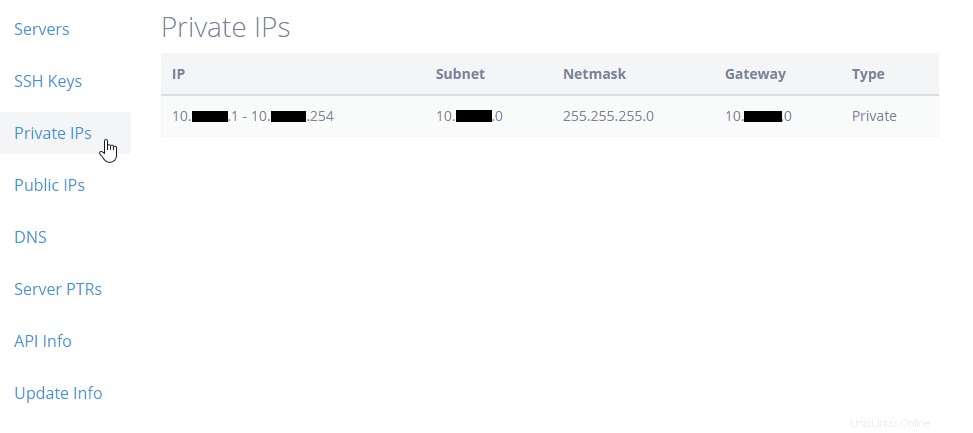
Memulai
Menetapkan IP Pribadi di Windows Server 2012 R2 cukup sederhana. Buka Networking and Sharing Center agar kita bisa mengedit Network Interface. Untuk panduan tentang itu, kunjungi di sini.
Klik “Ubah pengaturan adaptor”
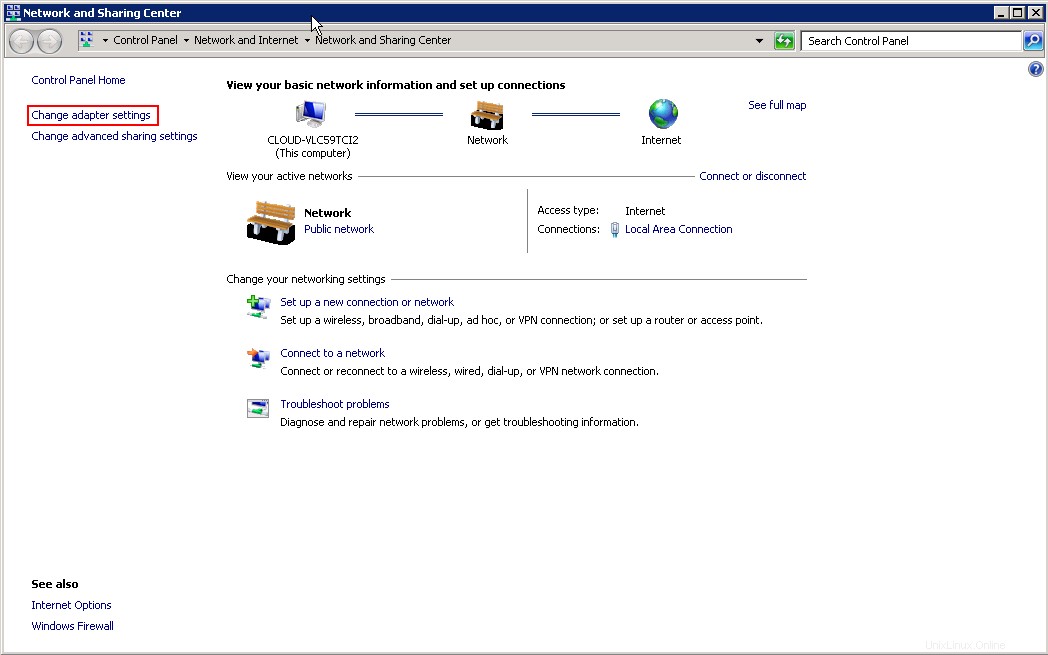
Klik kanan pada Local Area Connection 2 dan aktifkan. Anda kemudian akan ingin mengklik kanan antarmuka lagi dan pergi ke Properties.
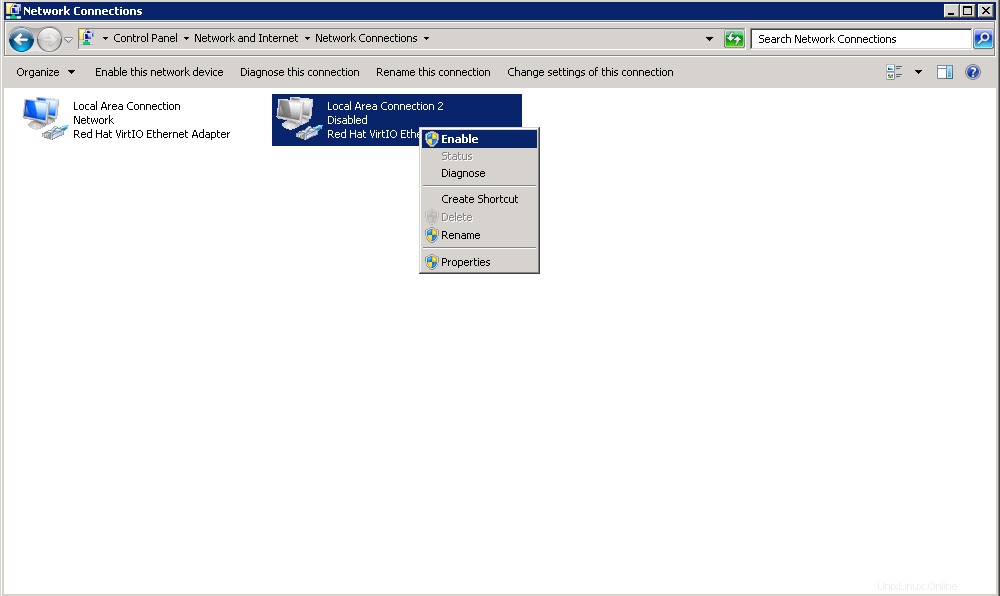
Sekarang klik “Internet Protocol Version 4 (TCP/IPv4)” dan klik “Properties”.
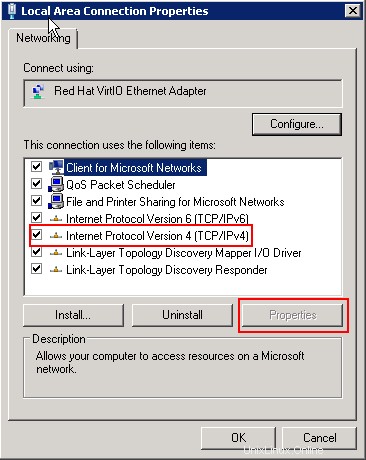
Setelah di Properties, pilih "Gunakan alamat IP berikut." Kami akan menambahkan alamat IP yang telah kami pilih di bidang untuk alamat IP. Kami kemudian akan menambahkan Netmask yang terkait ke bidang Subnet mask. Setelah selesai, klik Ok dan Anda dapat menutup jendela lain karena kita sudah selesai.
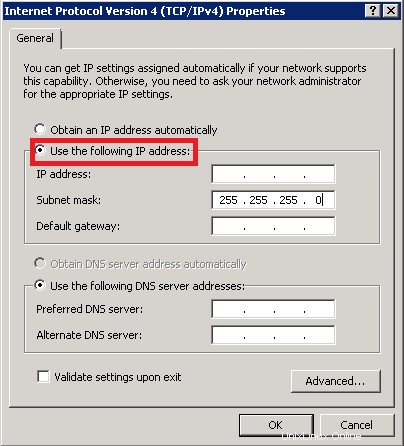
IPv4 untuk Pribadi
Dan itu saja. Konfigurasikan server lain pada rentang IP pribadi dan Anda akan dapat berkomunikasi di antara keduanya. Pastikan Anda menambahkan pengecualian untuk IP/rentang ke firewall apa pun yang mungkin ada di server. Seperti biasa, Atlantic.Net menawarkan solusi hosting Windows Cloud terbaik untuk Anda.